次の写真に示す定規を作ってみた。何の役にも立たない定規だが、Formアプリケーションに必要な動作を幾つか組み込んである。

1.機能
この定規でできることは、次のとおりである。
(1)定規の目盛りを読むために黄色い矢印をドラッグして鶯色の領域に配置できる。
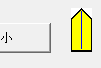
(2)この矢印は複数個配置できる。

(3)配置した矢印の上にマウスポインタを乗せると、その矢印が示している指示値を矢印の横に表示し、また目盛り上に赤いカーソルを表示する。

(4)表示された指示値は、通常矢印の右側に表示されるが、矢印が定規の右側の値を指示している時、指示値が見切れるのを防ぐため、矢印の左側に表示される。
(5)配置した矢印をドラッグして、指し示す位置を変えることができる。
(6)配置した矢印をマウスで選択して、矢印キー(←、→)で指し示す位置を変えることができる。
(7)少しずれて重なった2つの矢印の内、下側の矢印にマウスを重ねると前面に表示される。
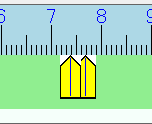
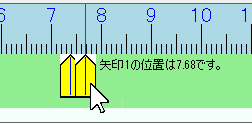
(8)完全に重なった矢印をダブルクリックすると、一つ下に重なった矢印が前面に現れる。
(9)矢印の上にマウスポインタを置き、左クリックするとメニューが開き、削除の項目が表示され、これを選択するとその矢印が削除できる。
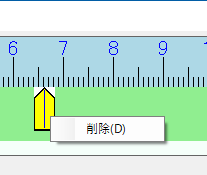
(10)定規の目盛りを拡大縮小できる。

2.機能を実現するために
組み込まれた機能の内、いくつかの機能についてコードを用いて説明する。
2.1 矢印の機能を盛り込んだArrowクラス
この定規を実現するために、まずArrowクラス(矢印クラス)を作った。Arrowクラスは、PictureBoxクラスを継承し、更に矢印が指し示す目盛りの値を記憶したおくGraduationプロパティを持っている。
using System.Drawing;
using System.Windows.Forms;
namespace Ruler
{
public class Arrow:PictureBox
{
private double graduationValue;
private const int ArrowWidth = 21;
private const int ArrowHeight = 44;
public Arrow()
{
this.Image= Properties.Resources.VNoneTag;
this.Size = new Size(ArrowWidth, ArrowHeight);
}
public double Graduation
{
set
{
this.graduationValue = value;
}
get
{
return this.graduationValue;
}
}
}
}
2.2 フォームの構造
この定規アプリケーションのメインクラスは、RulerMainクラスである。このクラスは、Formクラスを継承している。RulerMainクラスのフォームは、次のような構造になっている。まず第1層になるフォームの上にpanel1(下の図の鶯色の部分)、baseArrowと呼ばれるPictureBoxを継承したArrowクラスのインスタンス(縮小ボタンの右側の矢印)、拡大・縮小を行うためのbutton1と2の計4つのコントロールが配置されている。これらのコントロールは、RulerMain()コンストラクタで定義されている。

private RulerMain()
{
// (省略)
this.Controls.Add(this.panel1);
this.Controls.Add(baseArrow);
this.Controls.Add(button1);
this.Controls.Add(button2);
// (省略)
}
panel1の上には、定規の目盛りのイメージを表示するpictureBox1、定規の目盛りを指示する矢印を配置する鶯色のpanel2が載っている。
private RulerMain()
{
// (省略)
this.panel1.Controls.Add(pictureBox1);
// (省略)
this.panel1.Controls.Add(panel2);
// (省略)
}
また、panel2には、定規の目盛りを指し示すArrowクラスのインスタンスarrowが配置される。
// 矢印を定規の矢印配置エリアにドロップするためのメソッド
private void baseArrow_MouseUp(Object sender, MouseEventArgs e)
{
// (省略)
panel2.Controls.Add(arrow);
// (省略)
}
2.3 黄色い矢印baseArrowをドラッグして鶯色の領域に配置するためのコード
縮小ボタンの右横に配置されている黄色い矢印、baseArrowをドラッグし、鶯色の領域でドロップするとその領域に配置できる。
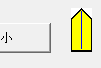

baseArrowは、つぎのコードのようにイベントハンドラが動作するようにデリゲートが組み込まれている。
private RulerMain()
{
// (省略)
// 黄色い矢印の定位置を表示する矢印の定義
this.baseArrow = new Arrow();
this.baseArrow.MouseDown += new MouseEventHandler(baseArrow_MouseDown);
this.baseArrow.MouseMove += new MouseEventHandler(baseArrow_MouseMove);
this.baseArrow.MouseUp += new MouseEventHandler(baseArrow_MouseUp);
// (省略)
}
baseArrowの上で左マウスボタンを押すと、baseArrow_MouseDown()イベントハンドラが起動する。このイベントハンドラの中でフォームの中を自由に移動できるmovingArrowが作られる。movingArrowは、this.Controls.Add(movingArrow)メソッドでフォームのコントロールコレクションに加えられ、またthis.Controls.SetChildIndex(movingArrow, 0)メソッドでフォームの表示の順番が最前面になる。これにより、他のコントロールに隠れなくなる。
また ConvertDrugedArrowCoordinates(e, baseArrow, this)メソッドで、マウスの位置の座標系がbaseArrowの座標系からフォームの座標系に変換され、movingArrowに与えられる。
// 黄色のpictureBox2をクリックした時の操作
private void baseArrow_MouseDown(Object sender, MouseEventArgs e)
{
if (e.Button == MouseButtons.Left) // 左クリックをした時
{
isDragPictureBox = true;
movingArrow = new Arrow();
this.Controls.Add(movingArrow);
this.Controls.SetChildIndex(movingArrow, 0);
this.movingArrow.Image = Properties.Resources.VMoveTag;
this.movingArrow.Location = ConvertDrugedArrowCoordinates(e, baseArrow, this);
}
}
座標変換を行うConvertDrugedArrowCoordinates(e, baseArrow, this)メソッドは、PointToScreen()メソッドとPointToClient()メソッドで座標変換を行っている。
// MouseEventArgs eで与えられる点をマウスポインタが矢印をの座標を(ArrowCenterX, 10)の位置でドラッグするようにオフセットし、座標系をマウスのあるc1から、座標系c2に変換し、Point型で返す。
private Point ConvertDrugedArrowCoordinates(MouseEventArgs e, Control c1, Control c2)
{
return ConvertArrowCoordinates(e, c1, c2, ArrowCenterX, 10);
}
//
// MouseEventArgs eで与えられるマウスポインタの座標をオフセット(xOffset, yOffset)だけずらし、座標系をマウスのあるc1から、座標系c2に変換し、Point型で返す。
private Point ConvertArrowCoordinates(MouseEventArgs e, Control c1, Control c2, int xOffest, int yOffset)
{
Point pTemp = new Point(); // マウスポインタの値ーオフセットの値が代入される
Point pInC1; // C1(マウス)の座標系
Point pInC2; // C2の座標系
pTemp.X = e.X - xOffest; // ArrowCenterX(=11)は矢印のx軸の原点をずらすため(マウスポインタが矢印のX軸の中心を指すようにするため)
pTemp.Y = e.Y - yOffset;
pInC1 = c1.PointToScreen(pTemp);
pInC2 = c2.PointToClient(pInC1);
return pInC2;
}
マウスの移動に伴って private RulerMain()メソッドにあるthis.baseArrow.MouseMove += new MouseEventHandler(baseArrow_MouseMove);の行のデリゲートにより、baseArrow_MouseMoveイベントハンドラが起動し、movingArrowが移動することになる。ここでも、ConvertDrugedArrowCoordinates(e, baseArrow, this);によって変換されたマウスの位置がmovingArrowのLocationプロパティーに与えられる。
// 初期位置にある矢印をドラッグしながら移動させる為のメソッド
private void baseArrow_MouseMove(Object sender, MouseEventArgs e)
{
//(省略)
// マウスの位置を座標変換した後、矢印の位置を変換する
this.movingArrow.Location = ConvertDrugedArrowCoordinates(e, baseArrow, this);
}
移動する矢印movingArrowをドラッグし目盛りと鶯色の境界付近でマウスボタンを離すと、private RulerMain()メソッドのthis.baseArrow.MouseUp += new MouseEventHandler(baseArrow_MouseUp);の行のデリゲートにより登録されたbaseArrow_MouseUp(Object sender, MouseEventArgs e)イベントハンドラが起動し、矢印はドロップされる。
この時、Arrow型のarrowインスタンスが作られ、arrowにいくつかのイベントハンドラが登録され、またpanel2.Controls.Add(arrow);の行で、arrowがpanel2に登録され、ディスプレイ上に表示される。また同時にthis.Controls.Remove(movingArrow);の行で、ディスプレイ上からmovingArrowの表示を消す。
private void baseArrow_MouseUp(Object sender, MouseEventArgs e)
{
// (省略)
// 矢印をドロップしたときに新しい矢印を作り、panel2に配置する
Arrow arrow = new Arrow();
// 矢印に登録するイベントハンドラ
// 矢印にデリゲートによってイベントハンドラを登録する
arrow.DoubleClick += arrow_DoubleClick; // 重なったarrowの順番を変える
arrow.MouseEnter += arrow_MouseEnter; // 矢印が示す指示値を表示する
arrow.MouseLeave += arrow_MouseLeave; // 矢印が示す指示値を隠す
arrow.MouseDown += arrow_MouseDown; // 矢印の位置を変えるためにドラッグする
arrow.MouseMove += arrow_MouseMove; // 矢印の位置を変える
arrow.MouseUp += arrow_MouseUp; // 矢印の位置を定める
arrow.KeyDown += arrow_KeyDown; // 矢印を矢印キーで動かすためのデリゲート
arrow.KeyUp += arrow_keyUp; // 矢印を動かした矢印キーを離したときのデリゲート
// (省略)
panel2.Controls.Add(arrow);
// (省略)
// フォームのコントロールからmovedPictueBoxを削除する。
this.Controls.Remove(movingArrow);
isDragPictureBox = false;
}
}
2.4 配置した矢印の上にマウスポインタを乗せ、指示値を表示するためのコード
鶯色のpanel2に配置した矢印の上にマウスポインタを置くと、矢印が示している値が表示される。

これは、baseArrow_MouseUp(Object sender, MouseEventArgs e)メソッドのarrow.MouseEnter += arrow_MouseEnter;の行で登録されたarrow_MouseEnterイベントハンドラが起動したためである。
private void baseArrow_MouseUp(Object sender, MouseEventArgs e)
{
// (省略)
arrow.MouseEnter += arrow_MouseEnter; // 矢印が示す指示値を表示する
arrow.MouseLeave += arrow_MouseLeave; // 矢印が示す指示値を隠す
// (省略)
}
arrow_MouseEnter(object sender, EventArgs e)イベントハンドラでは、 showGraduation(object sender)メソッドが呼ばれ、矢印の指示値が表示される。
private void arrow_MouseEnter(object sender, EventArgs e)
{
// (省略)
showGraduation(sender); // 矢印が示している目盛りの値を表示する
// (省略)
}
showGraduation(object sender)メソッドでは、senderをArrowクラスでダウンキャストすることで、複数あるarrowオブジェクトの内、どのarrowオブジェクトからsenderが送られた来たか特定できる。(注:この記述は、panel2に複数の矢印(arrowオブジェクト)が配置されていることを前提としている。)
例えば((Arrow)sender).Locationのように記述すれば、マウスが置かれた矢印の位置を知ることがで、また(Arrow)sender).Graduationと記述すれば、マウスが指し示している目盛りの値をしることができる。
// 矢印の横に、矢印が示している値を表示するメソッド
private void showGraduation(object sender)
{
//(省略)
Point pArrow = ((Arrow)sender).Location;
label1.Text = $"矢印{tagNum}の位置は{((Arrow)sender).Graduation}です。";
//(省略)
}
2.5 少しずれて重なった2つの矢印の内、下側の矢印にマウスを重ねると前面に表示させるためのコード
下の図のように、下に重なった矢印の上にマウスポインタを重ねると、下側にあった矢印が上側になるようコードを工夫した。
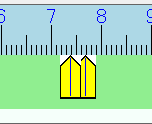
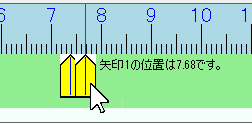
MouseEnter(object sender, EventArgs e)イベントハンドラの中で、panel2.Controls.SetChildIndex((Arrow)sender, 0); メソッドを用い、panel2で表示されている矢印arrowの順番を最前面に変えている。
private void arrow_MouseEnter(object sender, EventArgs e)
{
panel2.Controls.SetChildIndex((Arrow)sender, 0); // マウスが矢印の中に入ったら、その矢印を最前面に移動する。
//(省略)
}
2.6 矢印の上にマウスポインタを置き、左クリックでその矢印を削除するコード
まず、左クリックをいたときにコンテキストメニューが開くようにするためには、クラス直下でContextMenuStripクラスの変数を宣言しなければならない。これは変数contextMenuStripOnArrowの中に、どのオブジェクトでコンテキストメニューが開かれたかの情報が含まれているからである。
class RulerMain : Form
{
//(省略)
private ContextMenuStrip contextMenuStripOnArrow; // 矢印のコンテキストメニュー
}
次に、RulaerMain()コンストラクタで、ContextMenuStripのインスタンスを作り、それにコンテキストメニューの「削除」のメニューを追加する。またその削除を選択した時に起動するイベントハンドラをtsmiDelete.Clickに登録する。
private RulerMain()
{
//(省略)
// 矢印の上で表示するコンテキストメニューを作る
contextMenuStripOnArrow = new ContextMenuStrip();
ToolStripMenuItem tsmiDelete = new ToolStripMenuItem("削除(&D)"); // コンテキストメニューで表示される項目
tsmiDelete.Click += new EventHandler(tsmiDelete_Click); // コンテキストメニューの中で「削除」を選択した時のデリゲート
contextMenuStripOnArrow.Items.Add(tsmiDelete); // コンテキストメニューにtsmiDelete(削除)を追加する
}
tsmiDelete_Click(object sender, EventArgs e)イベントハンドラの中で、クラス直下で宣言したContextMenuStrip型の変数contextMenuStripOnArrowに対してSourceControlメソッドの操作を行う。この操作を行うと、どの矢印で削除を行おうとしているかがわかる。そのオブジェクト情報をArrow型のdeltingArrowに代入し、Controls.Remove()メソッドで、panel2の表示から消すことができる。
// Arrowの上でコンテキストメニューの「削除」を選択した時のイベントハンドラ
private void tsmiDelete_Click(object sender, EventArgs e)
{
Arrow deletingArrow = contextMenuStripOnArrow.SourceControl as Arrow;// コンテキストメニューを開いて削除を選択した矢印をdeletingArrowに代入する。as Arrowにより、deletingArrowはArrow型以外の時nullになる
if (deletingArrow != null) // deletingArrowはArrow型以外の時nullになる
{
panel2.Controls.Remove(deletingArrow); // panel2に登録されたArrow型のオブジェクトを消す
}
else MessageBox.Show("選択したのはArrow型ではありません!");
}
3.ソースコード
RulerMainクラスの全ソースコードを以下に示す。2.1項で示したArrow.csと合わせて、参照してください。
using System;
using System.Drawing;
using System.Windows.Forms;
namespace Ruler
{
class RulerMain : Form
{
public static void Main()
{
Application.Run(new RulerMain());
}
private Panel panel1; // 定規を配置するパネル
private Panel panel2; // 定規のメモリを指す矢印を配置するパネル
private PictureBox pictureBox1; // 定規を描画するpictureBox
private PictureBox baseArrow; // 矢印タグのホーム
private PictureBox cursorLinePictureBox; // 定規の目盛りを読むためのカーソル
private Button button1; // 拡大ボタン
private Button button2; // 縮小ボタン
private Label label1; // 矢印が指している目盛りの値を表示するラベル
private const int MAXGRADUATIONVALUE = 30; // 定規の最大値
private const int MINIMUMGRADUATIONPERLARGE = 10; // 大きい目盛りの分割数
private const int PIXELPERMINIMUMGRADUATION = 5; // 最小メモリのピクセル数
private const int RULERWIDTH = 50; // 定規の幅
private const int PIXELPERBLANK = 15; // 定規の左右にある余白のピクセル数
private const int FOUNDAMENTALgRADUATIN = 10; // 一番短い目盛りの線の長さ
private double scale = 1.0; // 定規の表示を拡大するための倍率
private const int ArrowWidth = 21; // 矢印の幅
private const int ArrowHeight = 44; // 矢印の高さ
private Size arrowSize = new Size(ArrowWidth, ArrowHeight); // 矢印のサイズ
private int ArrowCenterX = ArrowWidth / 2; // 矢印の幅(X軸)の中心の値
private ContextMenuStrip contextMenuStripOnArrow; // 矢印のコンテキストメニュー
private RulerMain()
{
// 定規を表示するPictueBox1の定義
this.pictureBox1 = new PictureBox();
this.pictureBox1.Size = new Size((MAXGRADUATIONVALUE * MINIMUMGRADUATIONPERLARGE * PIXELPERMINIMUMGRADUATION + 2 * PIXELPERBLANK + 1), RULERWIDTH);
this.pictureBox1.Location = new Point(0, 0);
this.pictureBox1.Image = MakeRuler(MAXGRADUATIONVALUE, MINIMUMGRADUATIONPERLARGE, PIXELPERMINIMUMGRADUATION, PIXELPERBLANK, RULERWIDTH);
this.pictureBox1.BorderStyle = BorderStyle.None; //境界線
this.pictureBox1.BackColor = Color.LightBlue;
// 定規を乗せるパネル panel1の定義
this.panel1 = new Panel();
this.panel1.BorderStyle = BorderStyle.FixedSingle; //境界線
this.panel1.Location = new Point(10, 5);
this.panel1.Size = new Size((MAXGRADUATIONVALUE * MINIMUMGRADUATIONPERLARGE * PIXELPERMINIMUMGRADUATION + 2 * PIXELPERBLANK + 1) + 2, 125);
this.panel1.BackColor = Color.MintCream;
this.panel1.AutoScroll = true;
this.panel1.Controls.Add(pictureBox1);
// 黄色い矢印の定位置を表示する矢印の定義
this.baseArrow = new Arrow();
this.baseArrow.Location = new Point(250, 155);
this.baseArrow.MouseDown += new MouseEventHandler(baseArrow_MouseDown);
this.baseArrow.MouseMove += new MouseEventHandler(baseArrow_MouseMove);
this.baseArrow.MouseUp += new MouseEventHandler(baseArrow_MouseUp);
// 定規のメモリを指す矢印を配置するパネル
this.panel2 = new Panel();
this.panel2.Location = new Point(pictureBox1.Location.X, pictureBox1.Location.Y + pictureBox1.Height);
this.panel2.Size = new Size(pictureBox1.Width, baseArrow.Height + 10);
this.panel2.BorderStyle = BorderStyle.None;
this.panel2.BackColor = Color.LightGreen;
this.panel1.Controls.Add(panel2);
// 拡大ボタン(bottun1)の定義
this.button1 = new Button();
this.button1.Location = new Point(10, 170);
this.button1.Size = new Size(100, 30);
this.button1.Text = "拡大";
this.button1.Click += new EventHandler(button1_click);
// 縮小ボタン(bottun2)の定義
this.button2 = new Button();
this.button2.Location = new Point(130, 170);
this.button2.Size = new Size(100, 30);
this.button2.Text = "縮小";
this.button2.Click += new EventHandler(button2_click);
// 定規の目盛りを読むためのカーソルの定義
this.cursorLinePictureBox = new PictureBox();
this.cursorLinePictureBox.Size = new Size(1, pictureBox1.Height);
this.cursorLinePictureBox.BackColor = Color.Red;
// Form1の定義
this.Text = "定規";
//this.Size = new Size(1600, 480);
this.Size = new Size(panel1.Width + 37, 280);
this.MinimumSize = new Size(panel1.Width + 37, 280);
this.MaximumSize = new Size(panel1.Width + 37, 280);
this.Controls.Add(this.panel1);
this.Controls.Add(baseArrow);
this.Controls.Add(button1);
this.Controls.Add(button2);
// 矢印の上で表示するコンテキストメニューを作る
contextMenuStripOnArrow = new ContextMenuStrip();
ToolStripMenuItem tsmiDelete = new ToolStripMenuItem("削除(&D)"); // コンテキストメニューで表示される項目
tsmiDelete.Click += new EventHandler(tsmiDelete_Click); // コンテキストメニューの中で「削除」を選択した時のデリゲート
contextMenuStripOnArrow.Items.Add(tsmiDelete); // コンテキストメニューにtsmiDelete(削除)を追加する
}
//
// 定規のBitmapを画くメソッド
private Image MakeRuler(int maxGraduationValue, int minimumGraduationPerLarge, int pixelPerMinimumGraduation, int pixelPerBlank, int rulerWidth)
{
int graduationLength = 10;
Bitmap b = new Bitmap(maxGraduationValue * minimumGraduationPerLarge * pixelPerMinimumGraduation + 2 * pixelPerBlank, rulerWidth);
Pen dp = new Pen(Color.Black, 1);
using (var g = Graphics.FromImage(b))
{
for (int x1 = 0; x1 <= maxGraduationValue; x1++)
{
int x2Max;
if (x1 < maxGraduationValue - 1) x2Max = minimumGraduationPerLarge;
else x2Max = minimumGraduationPerLarge + 1;
for (int x2 = 0; x2 < x2Max && x1 < maxGraduationValue; x2++)
{
if (x2 == 0 || x2 == 10)
{
graduationLength = FOUNDAMENTALgRADUATIN * 3;
}
else if (x2 == 5)
{
graduationLength = FOUNDAMENTALgRADUATIN * 2;
}
else graduationLength = FOUNDAMENTALgRADUATIN;
g.DrawLine(dp, (x1 * minimumGraduationPerLarge + x2)
* pixelPerMinimumGraduation + pixelPerBlank,
b.Height,
(x1 * minimumGraduationPerLarge + x2)
* pixelPerMinimumGraduation + pixelPerBlank,
b.Height - graduationLength);
}
int letterPositionOffset; // 定規の目盛りの値を書く位置のオフセット
if (x1 < 10)
{
letterPositionOffset = pixelPerBlank - 8;
}
else
{
letterPositionOffset = pixelPerBlank - 14;
}
g.DrawString(x1.ToString(),
new Font("MS UI Gothic", 16),
Brushes.Blue,
x1 * minimumGraduationPerLarge * pixelPerMinimumGraduation
+ letterPositionOffset,
0,
new StringFormat());
}
}
return b;
}
//
// 拡大ボタンを押したときの処理
private void button1_click(Object sender, EventArgs e)
{
panel2.Controls.Remove(label1);
scale = scale * 2.0;
this.pictureBox1.Size = new Size((MAXGRADUATIONVALUE * MINIMUMGRADUATIONPERLARGE * (int)(PIXELPERMINIMUMGRADUATION * scale) + 2 * PIXELPERBLANK + 1), RULERWIDTH);
this.pictureBox1.Image = MakeRuler(MAXGRADUATIONVALUE, MINIMUMGRADUATIONPERLARGE, (int)(PIXELPERMINIMUMGRADUATION * scale), PIXELPERBLANK, RULERWIDTH);
this.panel2.Size = new Size(pictureBox1.Width, baseArrow.Height + 10);
foreach (Control c in panel2.Controls)
{
int x = (int)(((Arrow)c).Graduation * MINIMUMGRADUATIONPERLARGE * (int)(PIXELPERMINIMUMGRADUATION * scale)) + PIXELPERBLANK - 10;
Point p = new Point(x, 0);
c.Location = p;
}
}
//
// 縮小ボタンを押したときの処理
private void button2_click(Object sender, EventArgs e)
{
panel2.Controls.Remove(label1);
scale = scale / 2.0;
if (scale < 1.0) scale = 1.0; // 倍率が1.0以下にならないようにする
this.pictureBox1.Size = new Size((MAXGRADUATIONVALUE * MINIMUMGRADUATIONPERLARGE * (int)(PIXELPERMINIMUMGRADUATION * scale) + 2 * PIXELPERBLANK + 1), RULERWIDTH);
this.pictureBox1.Image = MakeRuler(MAXGRADUATIONVALUE, MINIMUMGRADUATIONPERLARGE, (int)(PIXELPERMINIMUMGRADUATION * scale), PIXELPERBLANK, RULERWIDTH);
this.panel2.Size = new Size(pictureBox1.Width, baseArrow.Height + 10);
foreach (Control c in panel2.Controls)
{
int x = (int)(((Arrow)c).Graduation * MINIMUMGRADUATIONPERLARGE * (int)(PIXELPERMINIMUMGRADUATION * scale)) + PIXELPERBLANK - 10;
Point p = new Point(x, 0);
c.Location = p;
}
}
Arrow movingArrow; // メモリを指し示す矢印のArrow(灰色)
bool isDragPictureBox = false; // メモリを指し示す矢印がドラッグされているかを判定する変数
//
// 黄色のpictureBox2をクリックした時の操作
private void baseArrow_MouseDown(Object sender, MouseEventArgs e)
{
if (e.Button == MouseButtons.Left) // 左クリックをした時
{
isDragPictureBox = true;
movingArrow = new Arrow();
this.Controls.Add(movingArrow);
this.Controls.SetChildIndex(movingArrow, 0);
this.movingArrow.Image = Properties.Resources.VMoveTag;
this.movingArrow.Location = ConvertDrugedArrowCoordinates(e, baseArrow, this);
}
}
// MouseEventArgs eで与えられるマウスポインタの点をマウスの座標系であるc1から、座標系c2に変換しPoint型で返す。
private Point ConvertArrowCoordinates(MouseEventArgs e, Control c1, Control c2)
{
return ConvertArrowCoordinates(e, c1, c2, 0, 0);
}
// MouseEventArgs eで与えられる点をマウスポインタが矢印をの座標を(ArrowCenterX, 10)の位置でドラッグするようにオフセットし、座標系をマウスのあるc1から、座標系c2に変換し、Point型で返す。
private Point ConvertDrugedArrowCoordinates(MouseEventArgs e, Control c1, Control c2)
{
return ConvertArrowCoordinates(e, c1, c2, ArrowCenterX, 10);
}
//
// MouseEventArgs eで与えられるマウスポインタの座標をオフセット(xOffset, yOffset)だけずらし、座標系をマウスのあるc1から、座標系c2に変換し、Point型で返す。
private Point ConvertArrowCoordinates(MouseEventArgs e, Control c1, Control c2, int xOffest, int yOffset)
{
Point pTemp = new Point(); // マウスポインタの値ーオフセットの値が代入される
Point pInC1; // C1(マウス)の座標系
Point pInC2; // C2の座標系
pTemp.X = e.X - xOffest; // ArrowCenterX(=11)は矢印のx軸の原点をずらすため(マウスポインタが矢印のX軸の中心を指すようにするため)
pTemp.Y = e.Y - yOffset;
pInC1 = c1.PointToScreen(pTemp);
pInC2 = c2.PointToClient(pInC1);
return pInC2;
}
//
// 初期位置にある矢印をドラッグしながら移動させる為のメソッド
private void baseArrow_MouseMove(Object sender, MouseEventArgs e)
{
if (e.Button == MouseButtons.Left) // 左クリックをした時
{
this.ActiveControl = null; // フォーカスされているコントロールのフォーカスを解除(これをしないとbaseArrowをクリックしたときに、スクロールで隠れているフォーカスされている矢印が、矢印の移動とともに表示されてしまう。
if (isDragPictureBox)
{
// マウスの位置を座標変換した後、矢印の位置を変換する
this.movingArrow.Location = ConvertDrugedArrowCoordinates(e, baseArrow, this);
}
}
}
//
//
private int count = 0; // 矢印に通し番頭を与えるためのカウンタ
//
// 矢印を定規の矢印配置エリアにドロップするためのメソッド
private void baseArrow_MouseUp(Object sender, MouseEventArgs e)
{
if (e.Button == MouseButtons.Left) // 左クリックをした時
{
Point pTemp;
Point pMouse = new Point();
pMouse.X = e.X;
pMouse.Y = e.Y;
//
//
// 矢印がドロップできる領域に入っているかをマウスの位置から判定し、ドロップする
if (IsInArea(baseArrow, pMouse, panel2, new Point(panel2.Location.X + PIXELPERBLANK, -FOUNDAMENTALgRADUATIN + 10), new Point(panel2.Width - PIXELPERBLANK, FOUNDAMENTALgRADUATIN + 10)))
{
pTemp = ConvertDrugedArrowCoordinates(e, baseArrow, panel2);
pTemp.Y = 0;
// 矢印をドロップしたときに新しい矢印を作り、panel2に配置する
Arrow arrow = new Arrow();
arrow.Tag = count;
arrow.Location = pTemp;
// 矢印にデリゲートによってイベントハンドラを登録する
arrow.DoubleClick += arrow_DoubleClick; // 重なったarrowの順番を変える
arrow.MouseEnter += arrow_MouseEnter; // 矢印が示す指示値を表示する
arrow.MouseLeave += arrow_MouseLeave; // 矢印が示す指示値を隠す
arrow.MouseDown += arrow_MouseDown; // 矢印の位置を変えるためにドラッグする
arrow.MouseMove += arrow_MouseMove; // 矢印の位置を変える
arrow.MouseUp += arrow_MouseUp; // 矢印の位置を定める
arrow.KeyDown += arrow_KeyDown; // 矢印を矢印キーで動かすためのデリゲート
arrow.KeyUp += arrow_keyUp; // 矢印を動かした矢印キーを離したときのデリゲート
panel2.Controls.Add(arrow);
// 矢印が置かれた場所を目盛りの値に変換する
double x = (arrow.Location.X - PIXELPERBLANK + ArrowCenterX) / (double)(MINIMUMGRADUATIONPERLARGE * (int)(PIXELPERMINIMUMGRADUATION * scale));
arrow.Graduation = x; // 矢印のGraduationプロパティに目盛りの値を与える
arrow.Focus(); // 矢印をフォーカスし、矢印キーで移動できるようにする。
arrow.ContextMenuStrip = contextMenuStripOnArrow; // 矢印ArrowのContextMenuStripプロパティーにコンテキストメニューに書かれた内容であるContextMenuStrip型のインスタンスを指定する。矢印の上で左クリックしたときに、ContextMenuStrip型のインスタンスであるcontextMenuStripOnArrowに登録されたコンテキストメニューが表示されるようになる。
++count; // 矢印(の arrow.Tag = count;)に通し番号を与えるためのカウンタのカウントアップ
}
// フォームのコントロールからmovedPictueBoxを削除する。
this.Controls.Remove(movingArrow);
isDragPictureBox = false;
}
}
//
// 矢印をダブルクリックしたときに、その矢印を最背面に移す
private void arrow_DoubleClick(object sender, EventArgs e)
{
this.ActiveControl = null;
panel2.Controls.Remove((Arrow)sender);
panel2.Controls.Add((Arrow)sender);
}
//
//
private void arrow_MouseEnter(object sender, EventArgs e)
{
panel2.Controls.SetChildIndex((Arrow)sender, 0); // マウスが矢印の中に入ったら、その矢印を最前面に移動する。
showGraduation(sender); // 矢印が示している目盛りの値を表示する
}
//
// 矢印の横に、矢印が示している値を表示するメソッド
private void showGraduation(object sender)
{
panel2.Controls.Remove(label1); //残像として残っているlabel1を消去する
Point pArrow = ((Arrow)sender).Location;
object tagNum = ((Arrow)sender).Tag;
// マウスポインタの入った矢印の座標を取得し、位置を表示するラベルのLocationに変換する
Point p1 = new Point(); // label1の位置
label1 = new Label();
label1.AutoSize = true;
label1.Text = $"矢印{tagNum}の位置は{((Arrow)sender).Graduation}です。";
// 矢印が示す値を表示するlabe1が、矢印を表示する領域panel2からはみ出さないようにする。はみ出しそうになるとlabel1が矢印の左側に表示される。
if (panel1.PointToClient(panel2.PointToScreen(pArrow)).X < panel1.Width - (label1.Width + PIXELPERBLANK + ArrowWidth + 23))
{
label1.TextAlign = ContentAlignment.TopLeft;
p1.X = pArrow.X + 23;
}
else
{
label1.TextAlign = ContentAlignment.TopRight;
p1.X = pArrow.X - label1.Width - 39;
}
p1.Y = pArrow.Y + 5; // ラベルを表示する位置のy成分を与える。矢印のトップより5ピクセルだけ下にする。
label1.Location = p1;
panel2.Controls.Add(label1);
panel2.Controls.SetChildIndex(label1, 0); // ラベルを最前面にする
// カーソルラインをpictureBox1上に表示する
cursorLinePictureBox.Location = new Point(pArrow.X+ArrowCenterX, 0);
pictureBox1.Controls.Add(cursorLinePictureBox);
}
//
// マウスカーソルが矢印から離れたとき
private void arrow_MouseLeave(object sender, EventArgs e)
{
removeReadingAndCursor(); // 矢印の読み取り値とカーソルを消す
}
// 矢印の読み取り値とカーソルを消す
private void removeReadingAndCursor()
{
// 矢印の位置を表示するラベルを消す
panel2.Controls.Remove(label1);
// カーソルラインをpictureBox1上から消す。
pictureBox1.Controls.Remove(cursorLinePictureBox);
}
//
//
// マウスポインタが指定のエリアに入っているか判別するメソッド
private static bool IsInArea(Control c1, Point pMouse, Control c2, Point pStart, Point pEnd)
{
// スクリーン座標に変換
Point pMouseOnScreen = c1.PointToScreen(pMouse); // マウスの位置
Point pStartOnScreen = c2.PointToScreen(pStart); // 判定エリアの始点
Point pEndOnScreen = c2.PointToScreen(pEnd); // 判定エリアの終点
Rectangle Rect = new Rectangle();
Rect = Rectangle.FromLTRB(pStartOnScreen.X, pStartOnScreen.Y, pEndOnScreen.X, pEndOnScreen.Y);
// 判定エリアに入っているか判定
return Rect.Contains(pMouseOnScreen);
}
//
// 矢印をドラッグするメソッド群 arrow_MouseDown()から_MouseUp()まで
private void arrow_MouseDown(Object sender, MouseEventArgs e)
{
if (e.Button == MouseButtons.Left) // 左クリックをした時
{
slipOffset = e.X - ArrowCenterX;// ドラッグしたときに矢印がスリップすることを補正ためのオフセット、arrow_MouseMove()で補正
isDragPictureBox = true;
// 矢印の位置を表示するラベルを消す
panel2.Controls.Remove(label1);
}
}
//
//
int slipOffset; // ドラッグしたときにマウスポインタと矢印の中心線がずれていることによっておこる矢印のスリップを補正ためのオフセット
//
// マウスの移動に伴い、矢印を移動する
private void arrow_MouseMove(Object sender, MouseEventArgs e)
{
if (e.Button == MouseButtons.Left) // 左クリックをした時
{
Point p = new Point();
if (isDragPictureBox)
{
p = ConvertDrugedArrowCoordinates(e, (Arrow)sender, panel2); // マウスポインタの位置をドラッグした矢印の座標系から、panel2の座標系に変換する
p.X = p.X - slipOffset; // slipOffsetはドラッグしたときに矢印がスリップすることを補正
p.Y = 0; // 矢印の位置を矢印配置パネル(panel2)のtopに固定する。
moveArrow(sender, p); // マウスの位置pに従って、矢印を移動する
showGraduation(sender); // 矢印が指している目盛りを表示する
}
}
}
//
// 矢印をドロップする
private void arrow_MouseUp(Object sender, MouseEventArgs e)
{
if (e.Button == MouseButtons.Left) // 左クリックをした時
{
isDragPictureBox = false;
// 矢印をドロップしたマウスの位置から、矢印が示している目盛りの値を計算する
double x = (((Arrow)sender).Location.X - PIXELPERBLANK + ArrowCenterX) / (double)(MINIMUMGRADUATIONPERLARGE * (int)(PIXELPERMINIMUMGRADUATION * scale));
((Arrow)sender).Graduation = x; // 矢印のが示している目盛りの値を矢印オブジェクトに書き込む
((Arrow)sender).Focus(); // 矢印を矢印キーで操作(移動)できるように、フォーカスする
}
}
//
// 矢印arrowがフォーカスされているときに、矢印キーを押すと当該矢印arrowが移動する。
private void arrow_KeyDown(object sender, KeyEventArgs e)
{
Point p = ((Arrow)sender).Location;
if (e.KeyCode == Keys.Right)
{
p.X++;
}
else if (e.KeyCode == Keys.Left)
{
p.X--;
}
moveArrow(sender, p); // 矢印をpへ移動する
showGraduation(sender); // 矢印が示している目盛りの値を表示
}
//
// 矢印キーを離したときに目盛りの読み値のlabelとカーソルラインを消す
private void arrow_keyUp(object sender, KeyEventArgs e)
{
removeReadingAndCursor(); // 矢印の読み取り値とカーソルを消す
}
//
// 矢印を指定した場所pに移動するメソッド
private void moveArrow(object sender, Point p)
{
Point p1 = new Point(); // p1は矢印の先端を表す点に使用する
p1.X = p.X + ArrowCenterX; // 矢印の先端を表す点(pが矢印のLocationであるからそこから、ArrowCenter分だけ右にずらし矢印の先端を表す。
p1.Y = 0;
Point p1Screen = (panel2).PointToScreen(p1); // p1をスクリーン座標に変換
int p1ScreenX = p1Screen.X;
Point panel2Screen = panel1.PointToScreen(panel2.Location); // panel2の位置をスクリーン座標に変換
int rulerZeroPositionXInScreen = panel2Screen.X + PIXELPERBLANK; // スクリーン座標表示の目盛りゼロの位置のX成分
int ruler30PositionXInScreen = panel2Screen.X + panel2.Size.Width - PIXELPERBLANK; // スクリーン座標表示の目盛り30の位置のX成分
if (p1ScreenX < rulerZeroPositionXInScreen) // 移動先が目盛りのゼロの位置より小さい値か判定
{
p.X = PIXELPERBLANK - ArrowCenterX; // 矢印がゼロを指す位置に強制的に戻す
}
else if (p1ScreenX > ruler30PositionXInScreen) // 移動先が目盛りの30の位置より小さい値か判定
{
p.X = panel2.Size.Width - PIXELPERBLANK - ArrowCenterX; // 矢印がゼロを指す位置に強制的に戻す
}
// 矢印の位置を変更し、矢印を動かす
((Arrow)sender).Location = p;
// 矢印の現在の位置を目盛りの値に換算し、矢印のパラメータに代入する
((Arrow)sender).Graduation
= (((Arrow)sender).Location.X - PIXELPERBLANK + ArrowCenterX) / (double)(MINIMUMGRADUATIONPERLARGE * (int)(PIXELPERMINIMUMGRADUATION * scale));
// 矢印がpanel1右サイドを範囲を超えたら、スクロールバーをずらす
if (panel2.PointToScreen(p).X > (this.PointToScreen(panel1.Location)).X + panel1.Size.Width - arrowSize.Width)
{
Point p2;
p2 = panel1.AutoScrollPosition;
p2.X = -panel1.AutoScrollPosition.X + 10;
panel1.AutoScrollPosition = p2;
}
// 矢印がpanel1左サイドを範囲を超えたら、スクロールバーをずらす
if (panel2.PointToScreen(p).X < (this.PointToScreen(panel1.Location)).X)
{
Point p2;
p2 = panel1.AutoScrollPosition;
p2.X = -panel1.AutoScrollPosition.X - 10;
panel1.AutoScrollPosition = p2;
}
}
// Arrowの上でコンテキストメニューの「削除」を選択した時のイベントハンドラ
private void tsmiDelete_Click(object sender, EventArgs e)
{
Arrow deletingArrow = contextMenuStripOnArrow.SourceControl as Arrow;// コンテキストメニューを開いて削除を選択した矢印をdeletingArrowに代入する。as Arrowにより、deletingArrowはArrow型以外の時nullになる
if (deletingArrow != null) // deletingArrowはArrow型以外の時nullになる
{
panel2.Controls.Remove(deletingArrow); // panel2に登録されたArrow型のオブジェクトを消す
}
else MessageBox.Show("選択したのはArrow型ではありません!");
}
}
}


